在电脑使用过程中,难免会遇到一些系统崩溃、病毒感染等问题,这时候我们通常需要重新安装操作系统来恢复电脑的正常使用。而使用优盘重装系统是一种方便快捷的方...
2025-08-08 188 优盘重装系统
现代社会中,电脑操作已经成为我们日常生活中不可或缺的一部分。然而,有时我们的电脑系统可能会出现各种问题,需要重新安装操作系统。在本文中,我们将详细介绍如何使用优盘快速而方便地重装Win7系统,以帮助您轻松解决系统故障问题。
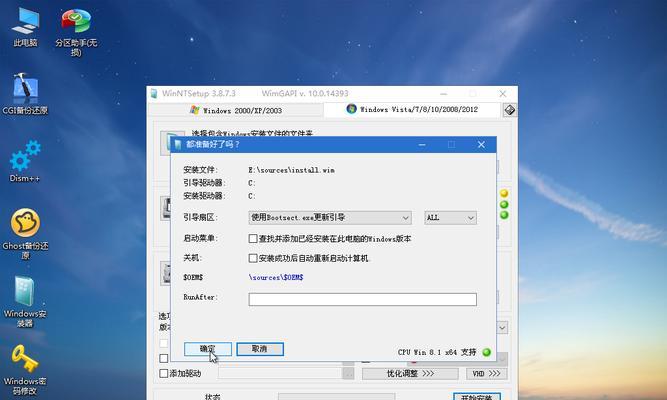
1.准备工作
在重新安装操作系统之前,首先需要做一些准备工作。这包括备份重要文件、准备一个空白优盘以及下载所需的Win7系统镜像文件。
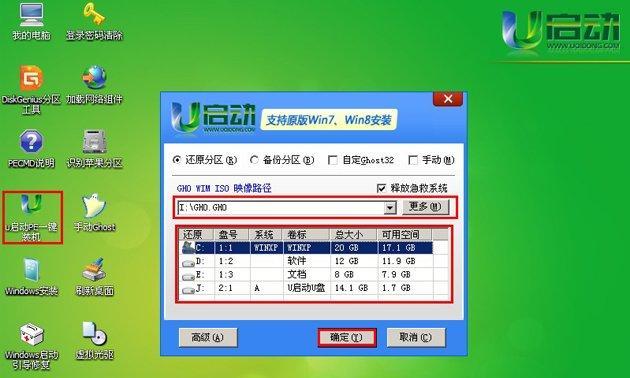
2.创建可引导的优盘
将空白优盘插入您的计算机,并使用专业工具(如Rufus)将Win7系统镜像文件写入优盘中,以创建一个可引导的优盘。
3.修改BIOS设置
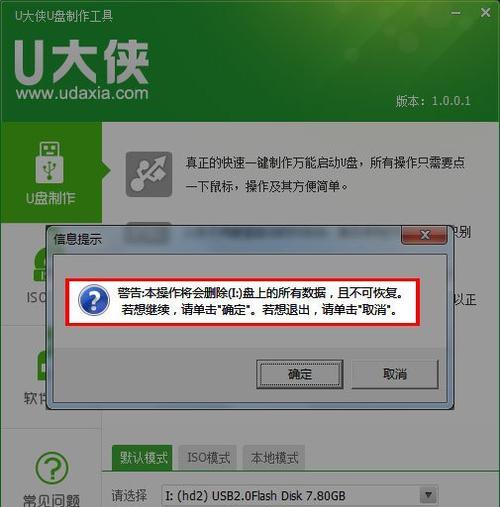
在重启计算机的同时按下相应的按键(通常为F2或Delete键)进入BIOS设置。在设置中,将优盘设置为启动顺序中的首选项,并保存设置后退出BIOS。
4.重启计算机
重启计算机时,确保优盘已插入,并等待系统加载引导程序。一旦系统加载成功,您将看到Win7系统安装界面。
5.选择语言和时区
在Win7系统安装界面上,选择您的首选语言和时区,然后单击下一步继续。
6.接受许可协议
仔细阅读并接受Windows许可条款,然后点击下一步。
7.选择安装类型
根据您的需求选择安装类型。如果要清除硬盘并进行全新安装,请选择“自定义(高级)”选项。
8.分区和格式化硬盘
在分区界面上,选择硬盘并点击“格式化”来清除硬盘上的所有数据。请注意,此步骤将删除硬盘上的所有文件,请务必提前备份重要数据。
9.开始安装
在分区和格式化硬盘后,点击“下一步”按钮开始安装Win7系统。系统将自动进行系统文件的复制、安装和配置。
10.安装驱动程序
在Win7系统安装完毕后,您可能需要安装各种硬件设备的驱动程序。可以通过官方网站或驱动光盘来获取并安装这些驱动程序。
11.更新系统和驱动程序
安装完驱动程序后,通过WindowsUpdate或官方网站下载和安装最新的系统和驱动程序更新,以确保系统的安全性和稳定性。
12.安装常用软件
在系统安装完毕后,还需要安装一些常用软件,如浏览器、办公套件、杀毒软件等,以满足日常使用需求。
13.还原个人文件和设置
如果您之前备份了个人文件和设置,现在可以将它们还原到新系统中,以恢复您的个性化设置和重要文件。
14.优化系统性能
您可以根据个人需求对系统进行优化。这包括清理无用程序、关闭自启动项、设置系统外观等操作,以提升系统性能和使用体验。
15.结束语
通过以上步骤,您已经成功地使用优盘重装了Win7系统。希望本文的指导对您有所帮助,并能够让您更加轻松地应对系统问题。祝您的电脑操作愉快!
标签: 优盘重装系统
相关文章

在电脑使用过程中,难免会遇到一些系统崩溃、病毒感染等问题,这时候我们通常需要重新安装操作系统来恢复电脑的正常使用。而使用优盘重装系统是一种方便快捷的方...
2025-08-08 188 优盘重装系统
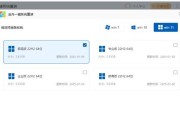
在使用电脑的过程中,我们难免会遇到各种各样的问题,例如系统崩溃、病毒感染或是电脑运行缓慢等。而重装系统是解决这些问题的有效方法之一。本文将详细介绍如何...
2025-08-03 223 优盘重装系统
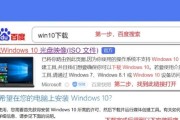
在我们使用电脑的过程中,难免会遇到一些系统问题或病毒感染等情况。为了解决这些疑难问题,使用优盘重装系统是一种快速有效的方法。本文将详细介绍如何利用优盘...
2025-07-23 177 优盘重装系统

随着时间的推移,电脑系统不可避免地会出现问题。为了解决这些问题,重装操作系统是一个常见的解决方案。本文将详细介绍如何利用优盘来进行系统重装,帮助读者解...
2025-06-16 184 优盘重装系统
最新评论